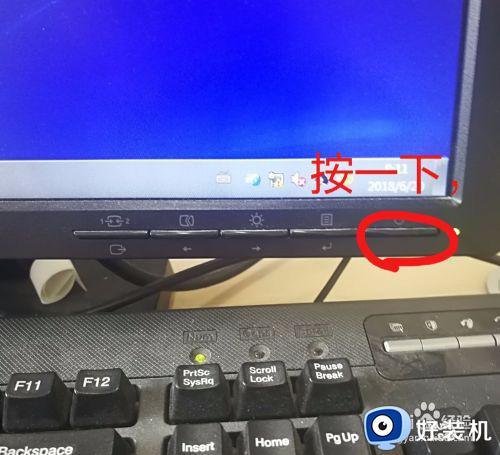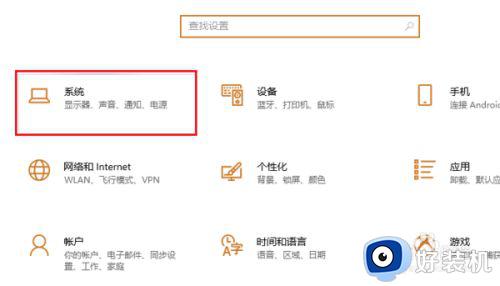电脑屏幕显示节电模式然后黑屏怎么解决 电脑显示节电模式后黑屏如何解决
有部分用户在使用电脑的时候遇到了这样一个现象,就是在使用电脑时突然发现屏幕显示节电模式然后黑屏,很多人遇到这样的问题都不知道该怎么解决,如果你有遇到了相同的情况,可以跟随着笔者的步调一起来学习一下电脑显示节电模式后黑屏的详细解决方法吧。
具体解决方法如下:
1.按下键盘上的任意键或移动鼠标。有时候,电脑会进入节电模式后要求按键或移动鼠标来唤醒。
2.检查电源设置。在Windows操作系统中,您可以通过以下步骤检查和修改电源设置:
点击桌面左下角的控制面板。点击硬件和声音
选择“电源和睡眠设置”(具体名称可能因操作系统版本而异)。
在电源与睡眠设置页面上,确保您所选的电源计划没有启用节能模式或休眠模式。如果有请更改电源设置全部改为从不。
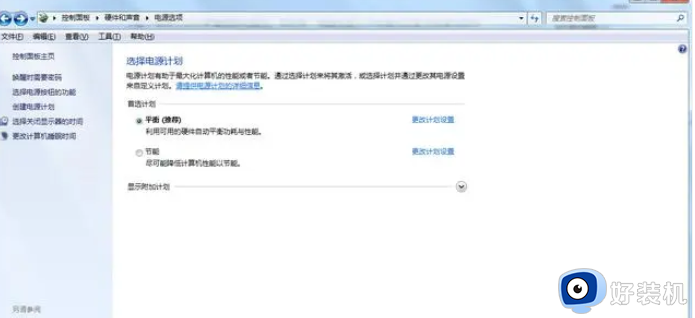
3.检查显卡驱动程序更新。有时候,过期的显卡驱动程序可能会导致节电模式问题。您可以前往计算机制造商或显卡制造商的官方网站,下载并安装最新的显卡驱动程序。
如果以上方法都无效,那么可能存在其他硬件或软件问题导致电脑黑屏。在这种情况下,建议联系计算机制造商或技术支持团队以获取进一步的帮助和支持。
以上给大家解的就是电脑屏幕显示节电模式然后黑屏的详细解决方法,有遇到一样情况的话可以学习上述方法步骤来进行解决,相信可以阿爸给你煮刅大家。